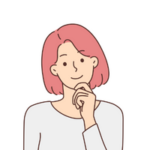
Uniswapってスマホで使えるのかな?
アプリはある?
こんな悩みに答えます!



Uniswapはスマホからも簡単に利用することができます。
この記事では設定方法を画像つきで紹介します。
UniSwap(ユニスワップ)とは?
Uniswapは、Ethereumブロックチェーン上に構築された分散型仮想通貨取引所です。
ユーザーは中央管理者を必要とせずに、24時間取引をすることができます。
2018年から運営されており、現在は1,500種類以上の仮想通貨を取り扱い、本人確認なしで取引が可能です。
非中央集権的であるため、手数料がほとんど発生しないことや、第三者が介入せずに固定のレートでトークン交換ができるなどのメリットがあります。



UniSwapは使いやすさ、低い取引手数料などから人気のあるDEXとなっています。
イーサリアムチェーンの代表的なDEXと言えばUniswapというかたちですね。
Uniswap(ユニスワップ)をスマホで使う手順
Uniswapを使う手順は下記のとおりです。
- MetaMaskをスマホにインストール&ウォレット作成
- UniswapをMetaMask(メタマスク)と接続
- Uniswapで仮想通貨をスワップ
それでは詳細を解説していきます。
① MetaMask(メタマスク)をスマホにインストール
まずスマホでMetaMaskをインストールしましょう。
インストールしたら、画面の手順に沿って登録を進めましょう。
MetaMaskのウォレット作成の手順は下記の記事でも紹介しています。
PC版の手順にはなりますが、スマホでも大きくは変わらないので、これから作成される方は参考にしてみてください。
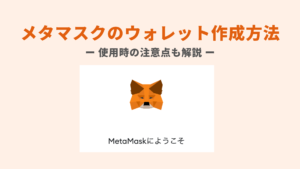
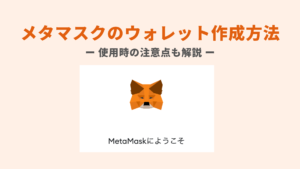
- パスワードは忘れないようにする
- シークレットフレーズの取扱いは特に注意。特に下記の3点は頭にいれておくこと。
- 可能な限りオフラインで管理し、ネット上への保存は避けましょう。
- シークレットリカバリーフレーズを紛失するとウォレットへアクセスできなくなる可能性があります。
- リカバリーフレーズを他人へ共有することは厳禁です。
② UniswapをMetaMask(メタマスク)と接続
ここからはUniswapとMetaMaskを連携します。
下記の画面になるので「Get Started」をタップ。
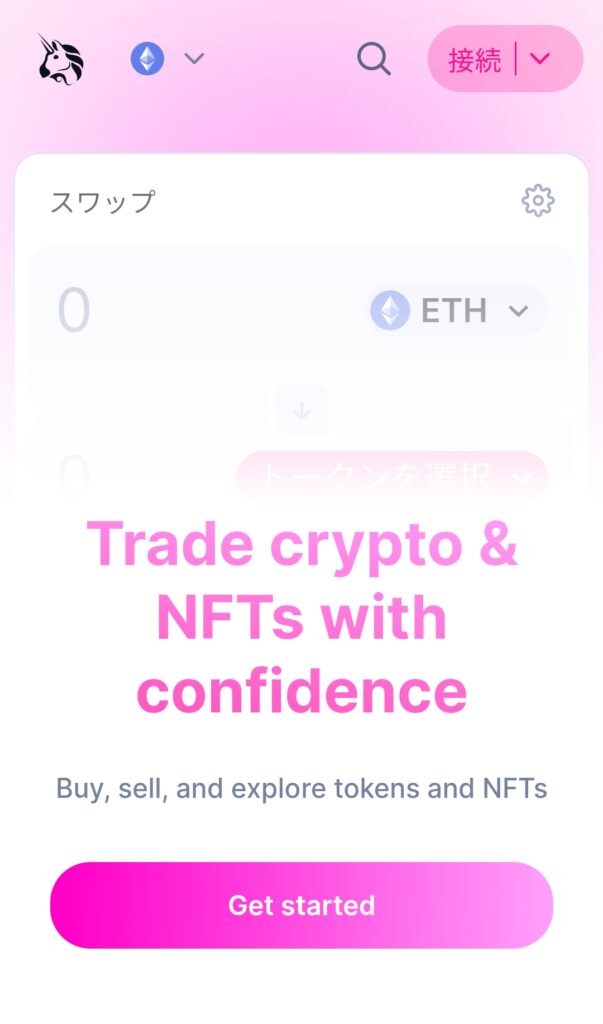
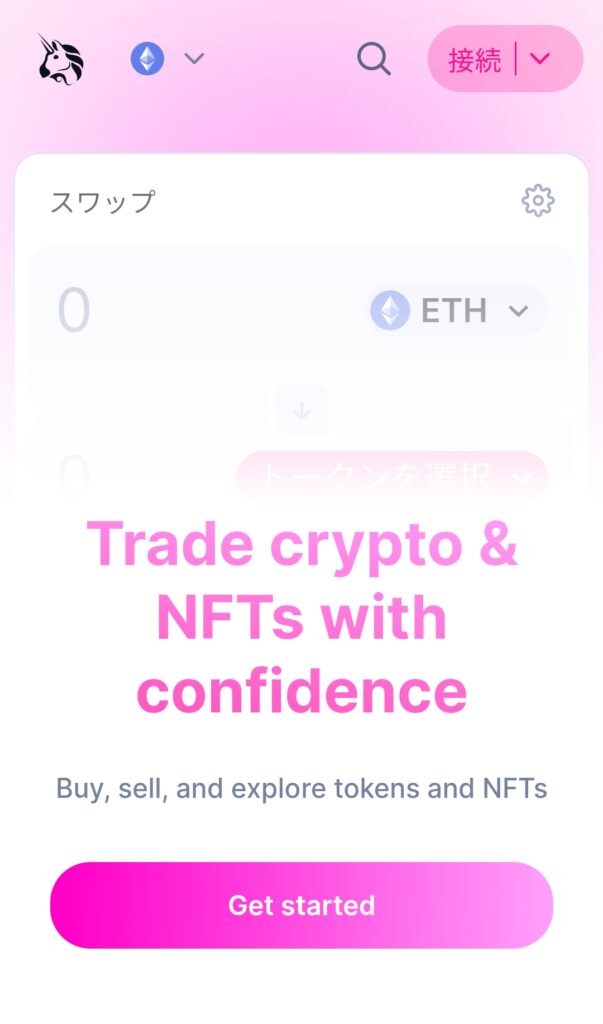
次に「ウォレットを接続」をタップ。
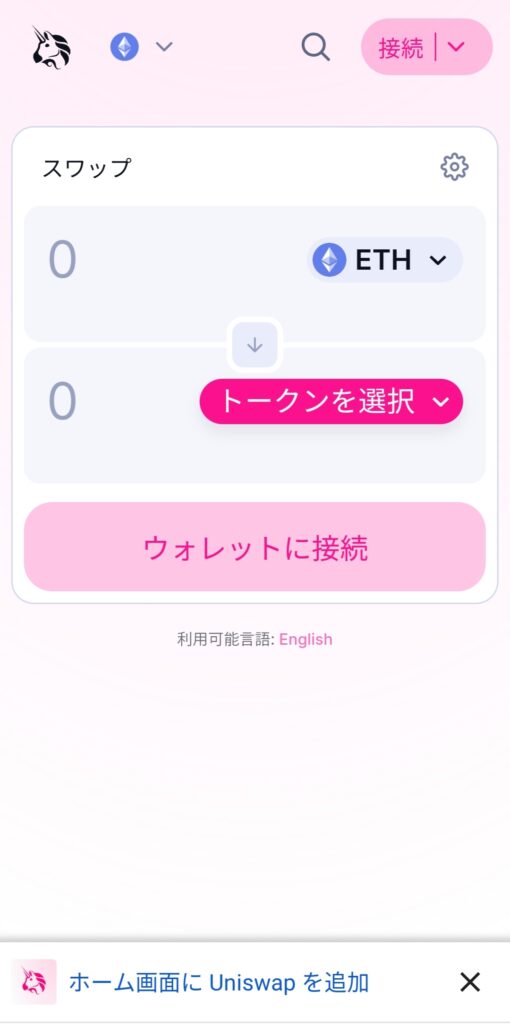
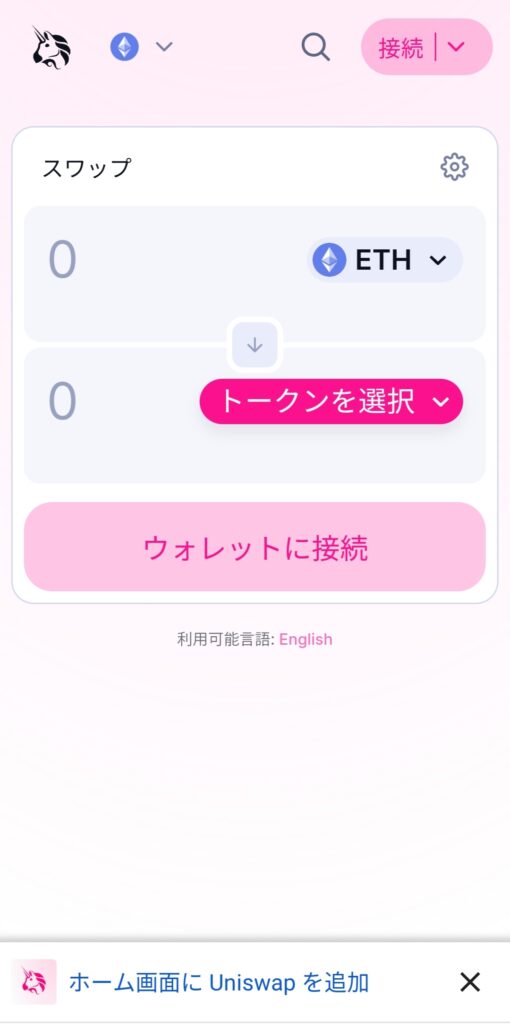
次の画面で「Wallet Connect」をタップ。
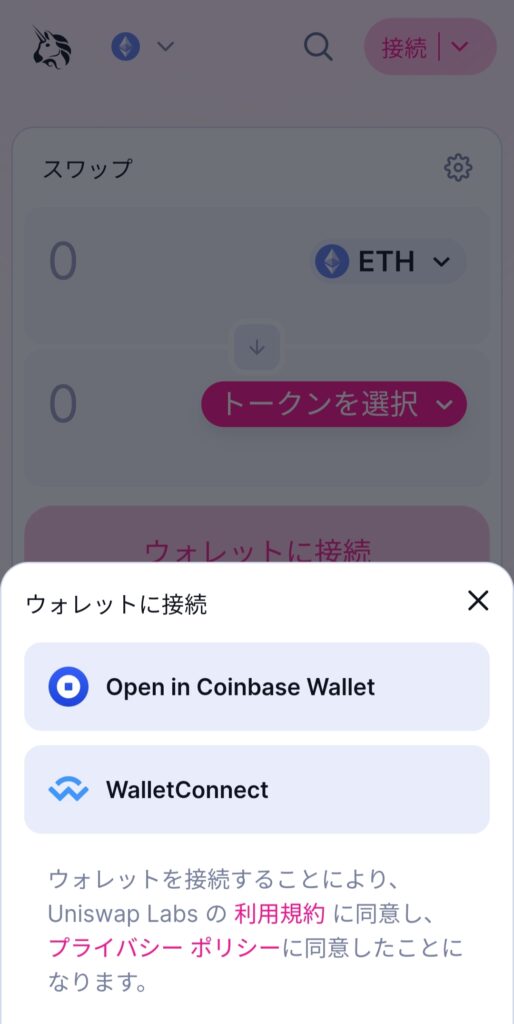
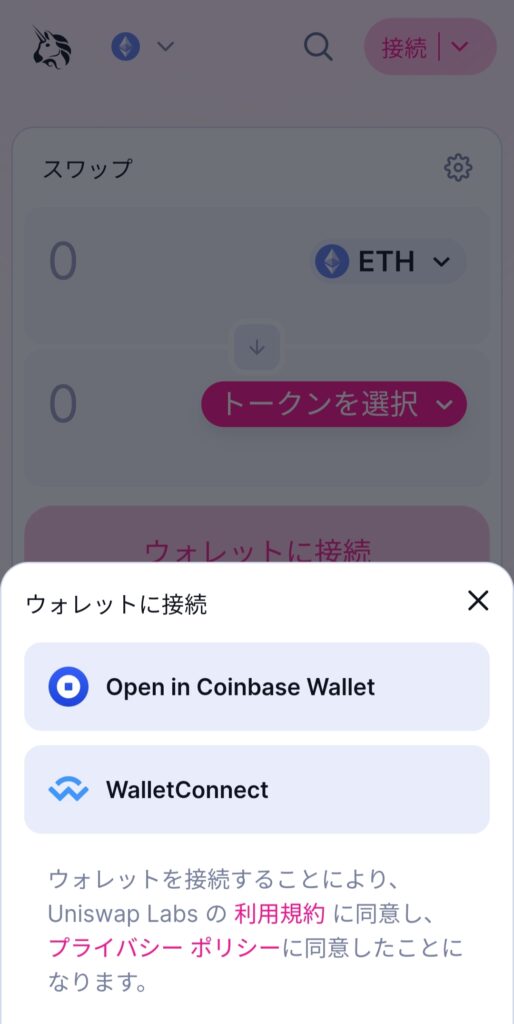
次に「Connect」をタップ。
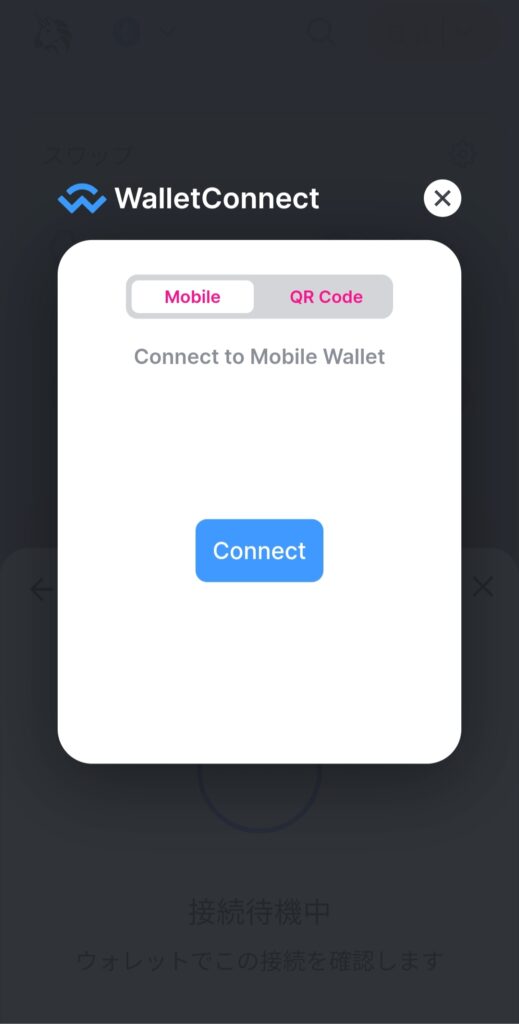
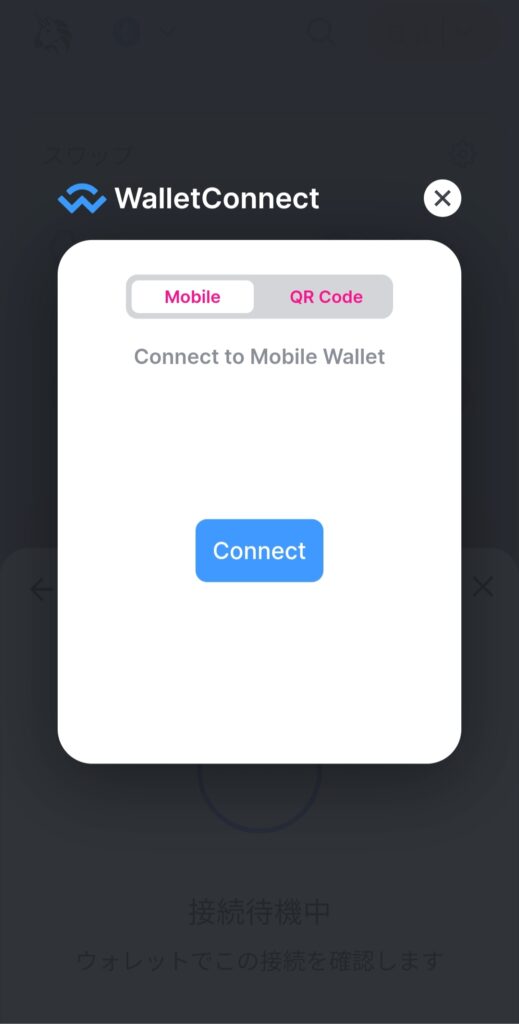
下記の画面で「MetaMask」を選択。
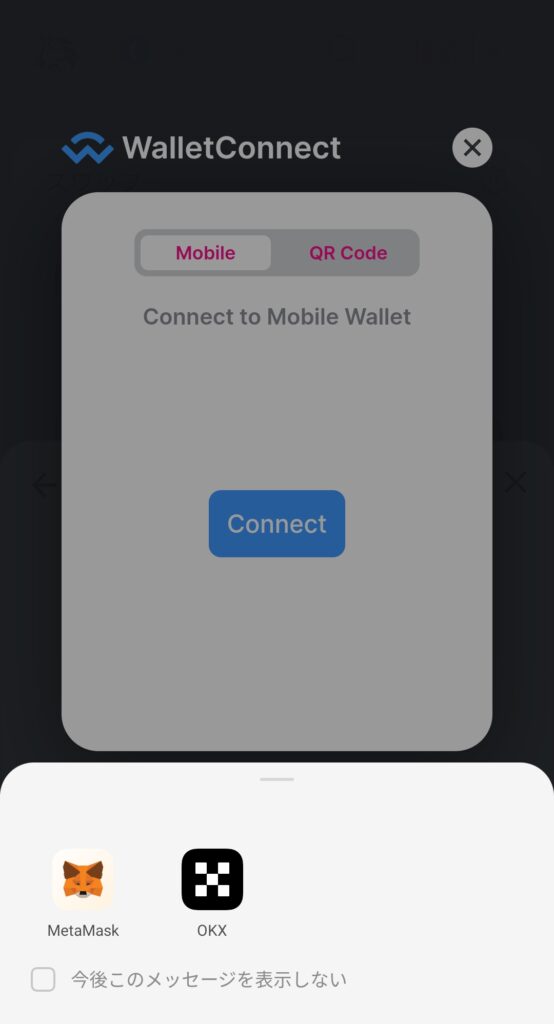
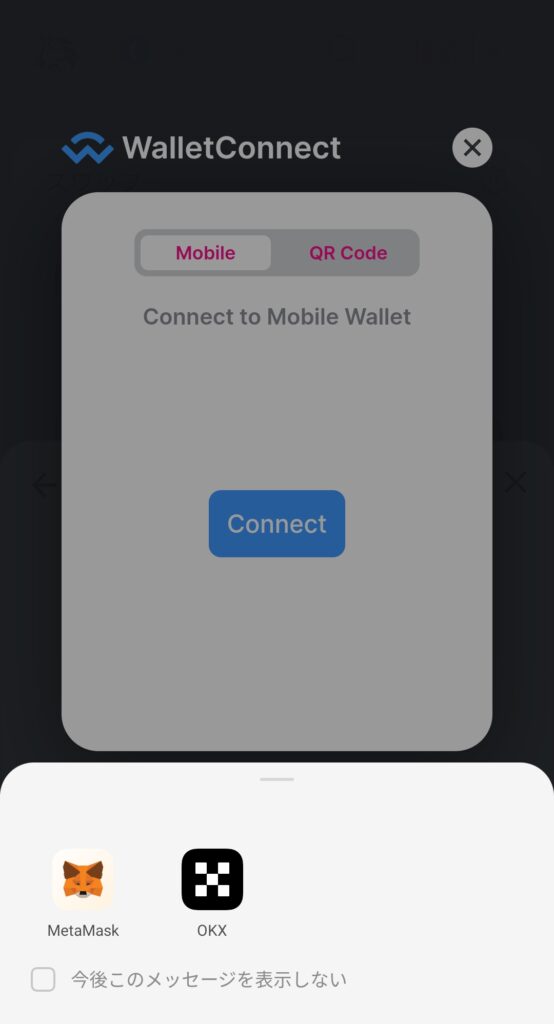
MetaMaskの画面が立ち上がるので、「接続」をタップ。
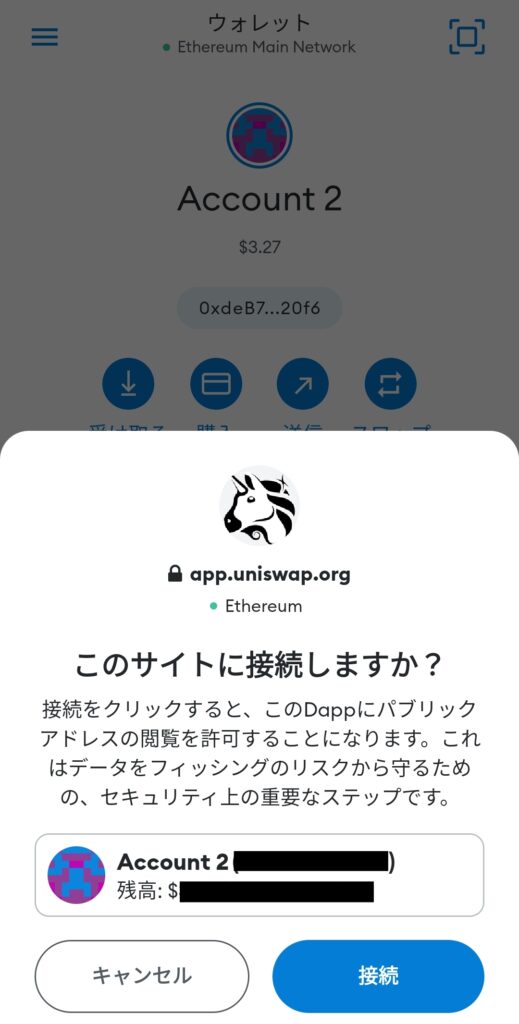
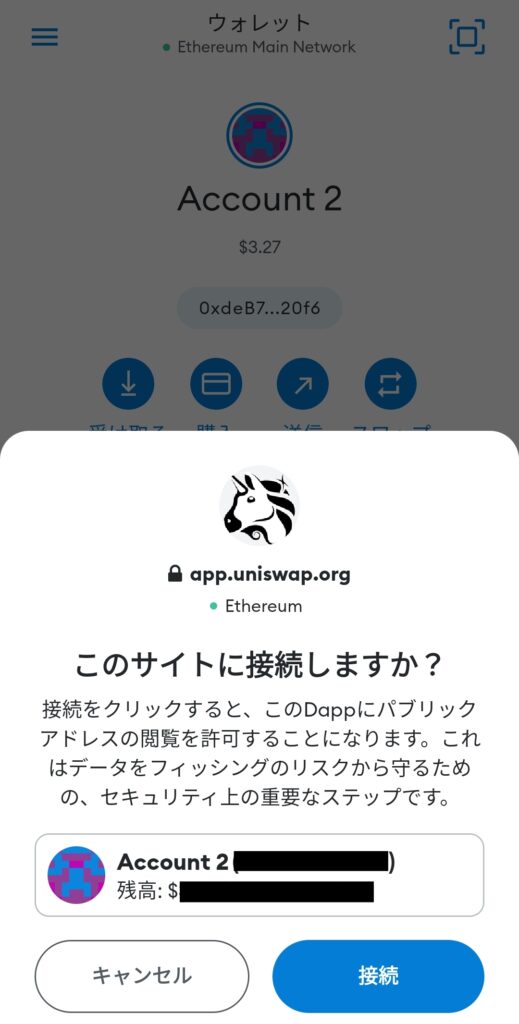
Uniswapの画面が下記のようになれば完了です。
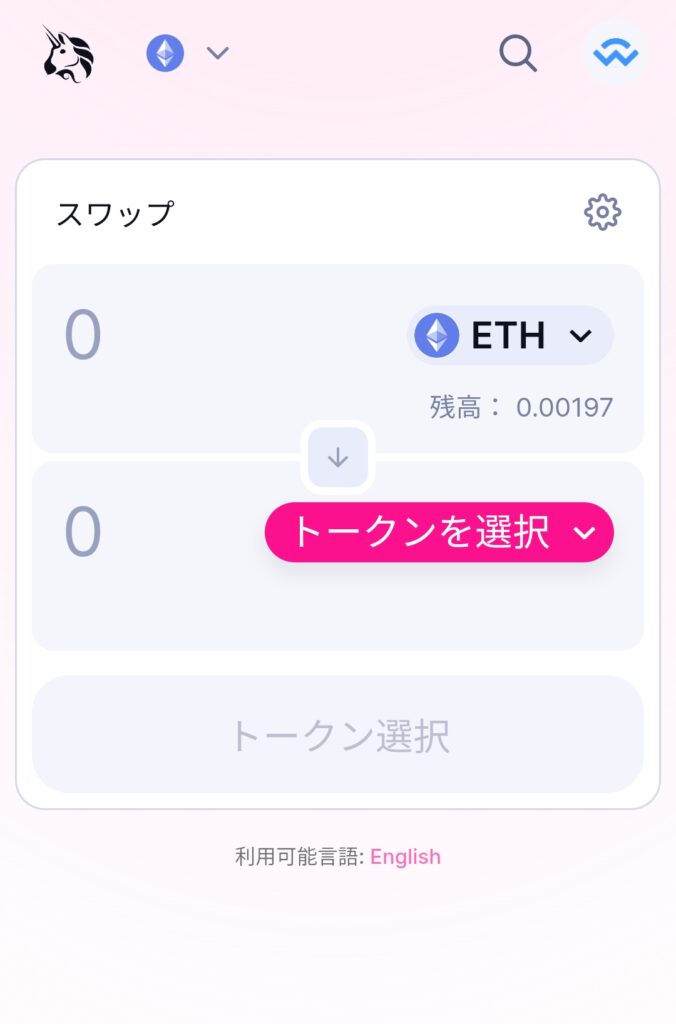
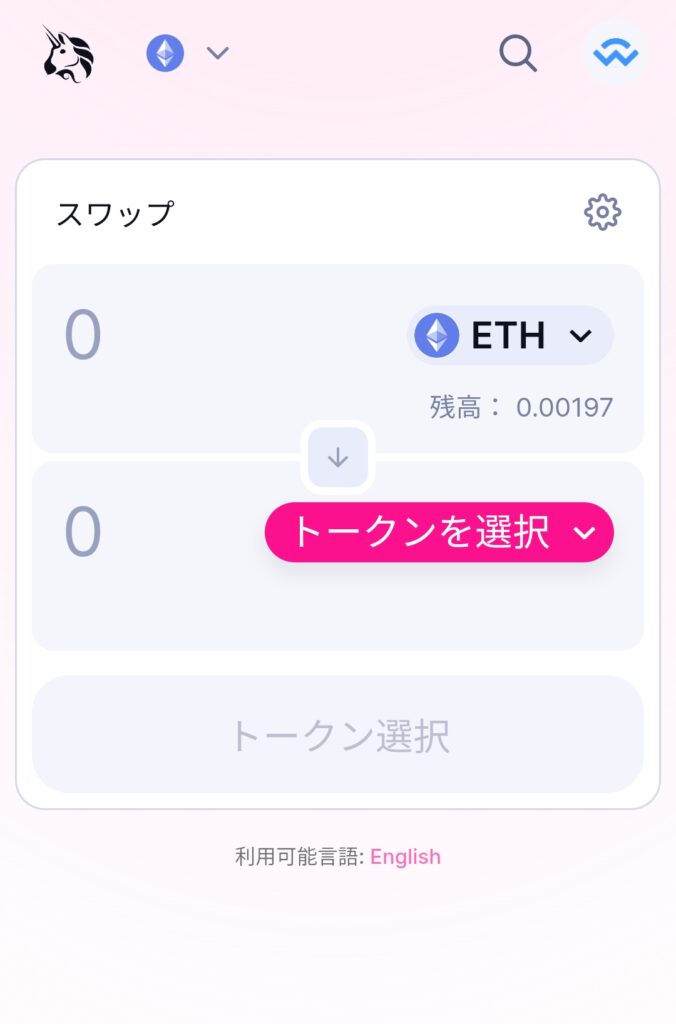
- MetaMaskの「このサイトに接続しますか?」の画面で「接続」をタップしたあと、Uniswapの画面に自動で戻らないことがあります。
- その場合は、一度手動でUniswapの画面に戻り、再度「ウォレットに接続」をタップすると、接続することができます。
③ UniSwap(ユニスワップ)で仮想通貨をスワップする方法
まず下記の画面でスワップする通貨ペアを選択します。
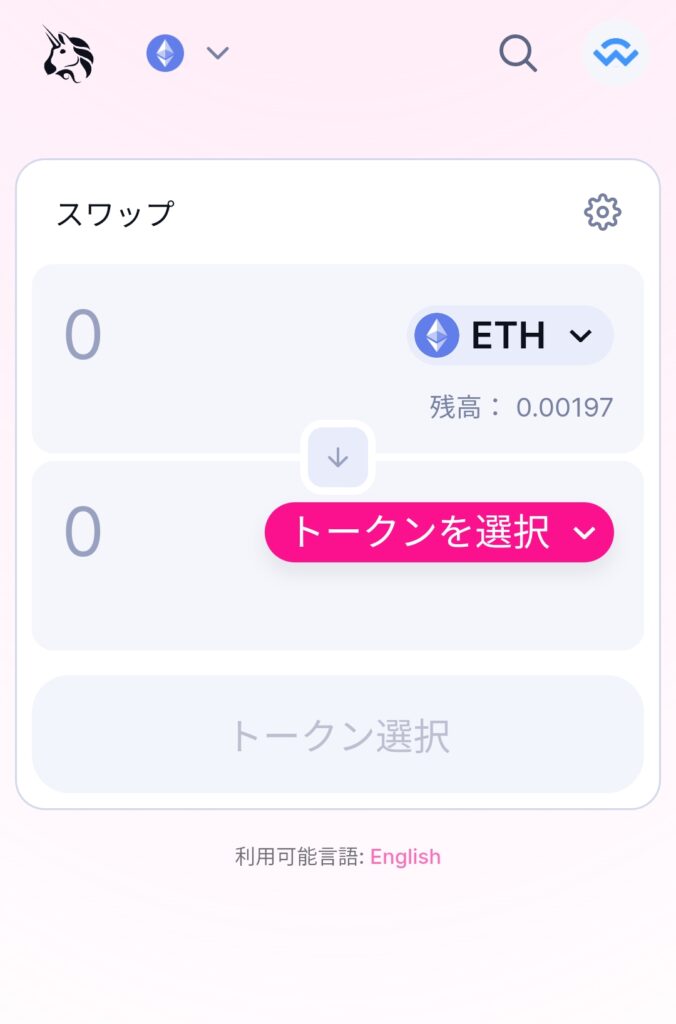
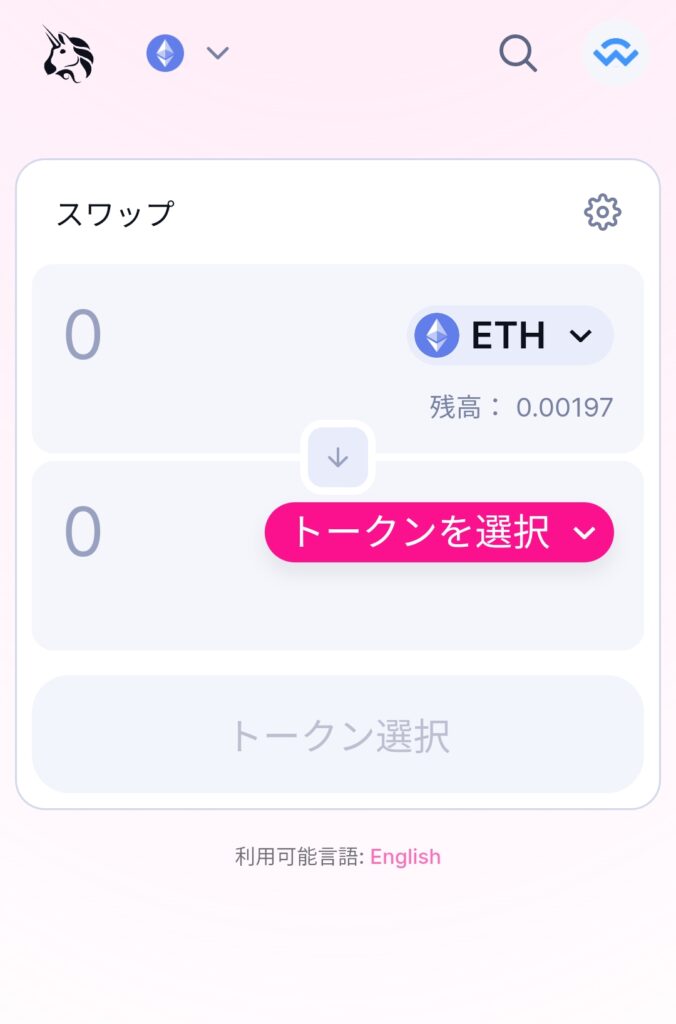
例えば、ETH→USDTにしたい場合は下記のように選択します。
スワップするETHの数量を入力すると自動でUSDTの数量も算出されます。
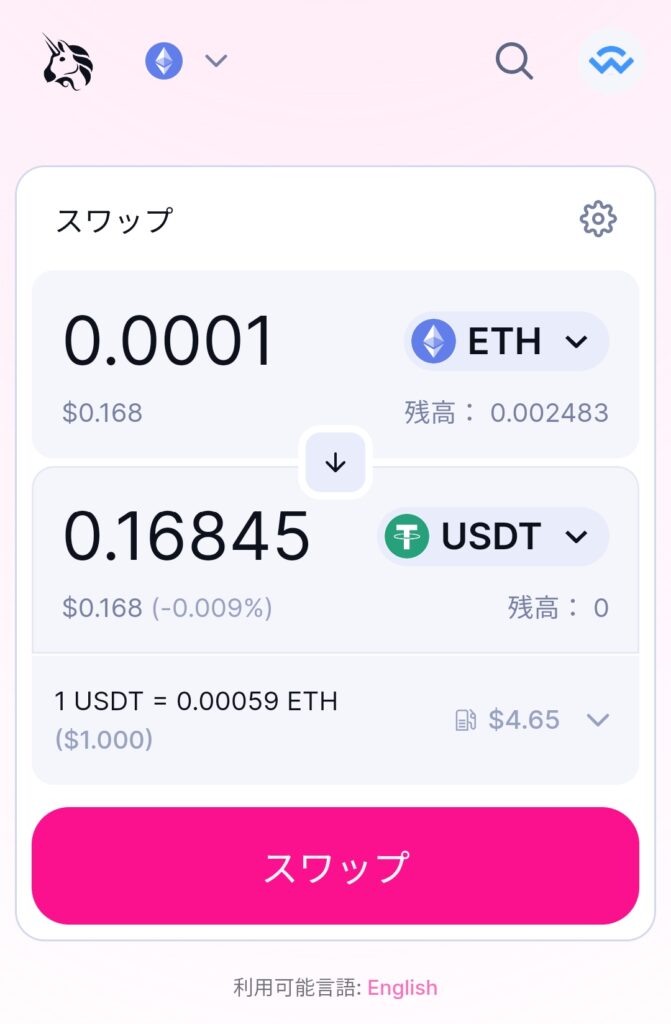
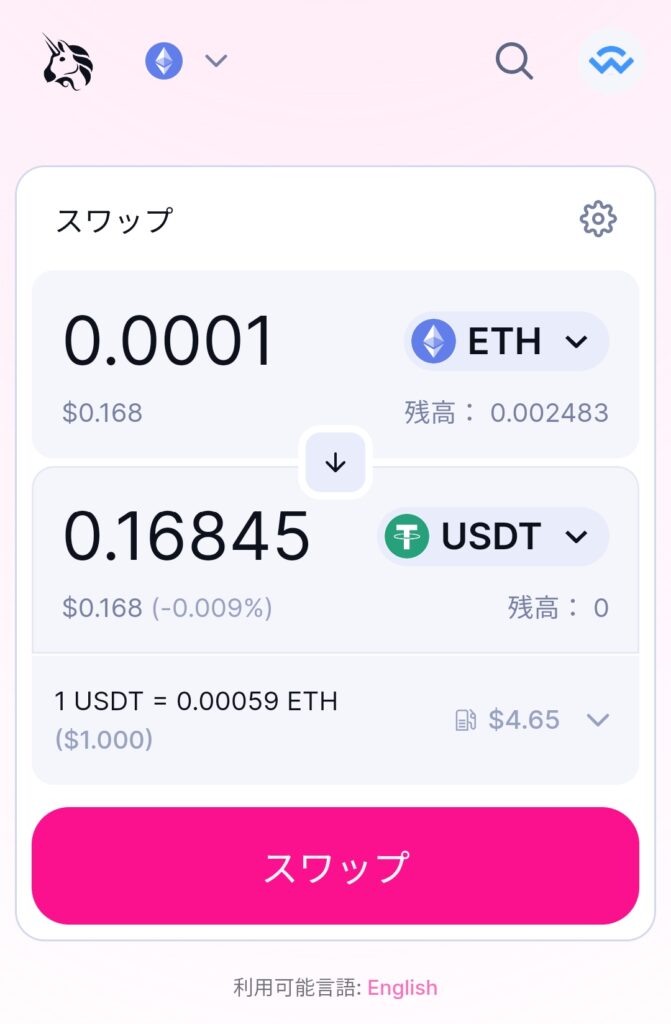
※上の図ではウォレット内のETHの量が少ないため、かなり少なめでスワップする想定になっています。
イーサリアムチェーンではガス代(手数料)が高いので、実際はもっと数量を上げてスワップしましょう。
次に「スワップ」をタップします。
MetaMaskで次のような画面が立ち上がるので、ガス代(下記画像だと$8.91)を確認して、問題なければ下にスクロールすると「確認」といった文言があるのでタップしたら完了です。
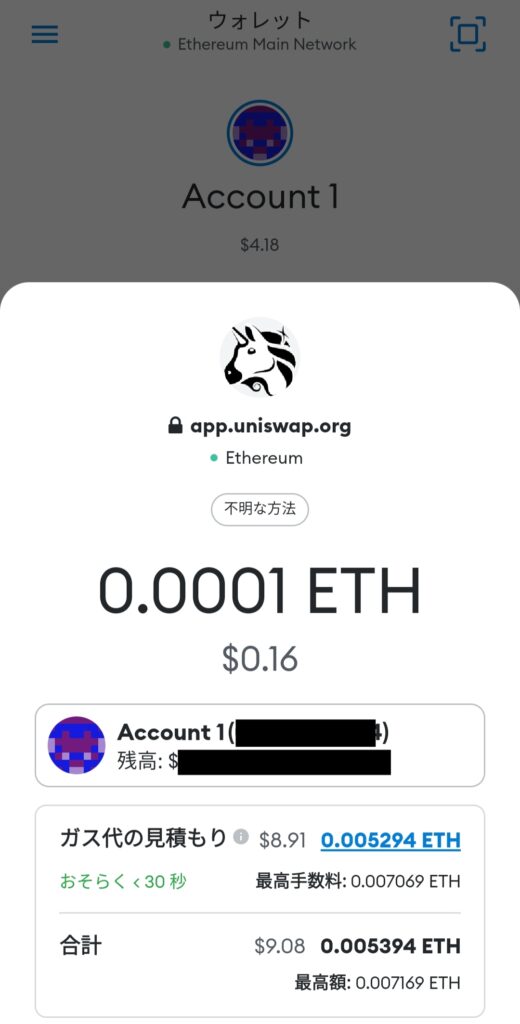
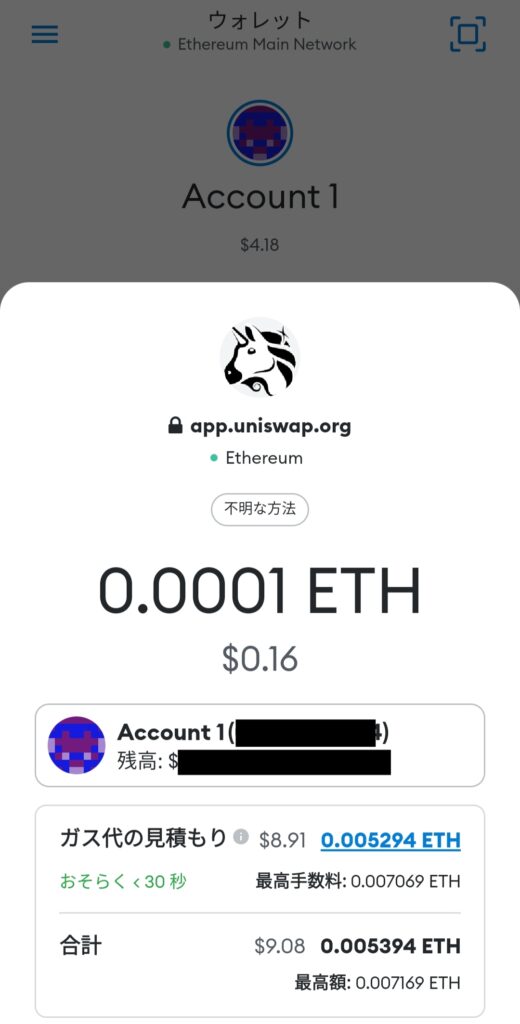
UniSwap(ユニスワップ)の使い方まとめ
手順は以下のとおりです。
- MetaMaskをスマホにインストール&ウォレット作成
- UniswapをMetaMask(メタマスク)と接続
- Uniswapで仮想通貨をスワップ
Uniswapは代表的なDEXで簡単に利用することができるので、仮想通貨取引に興味のある人はぜひ触ってなれてみてください。
本記事は以上です。最後までお読みいただきありがとうございました。



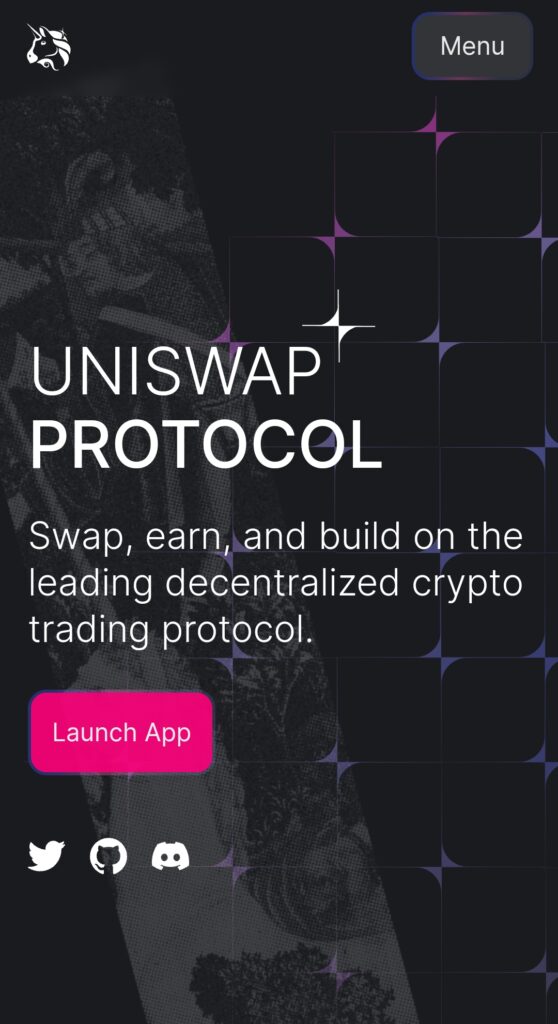



コメント